在TradingView圖表中可以使用點數圖(Point and Figure chart)來分析市場走勢。
點數圖 , 又被稱為 XO 圖,這是因為它將價格的上漲與下跌用X與O來表示。
這個圖表工具據說有超過 100 年歷史。
XO 圖中,上漲用“X”表示,下跌用“○”表示。
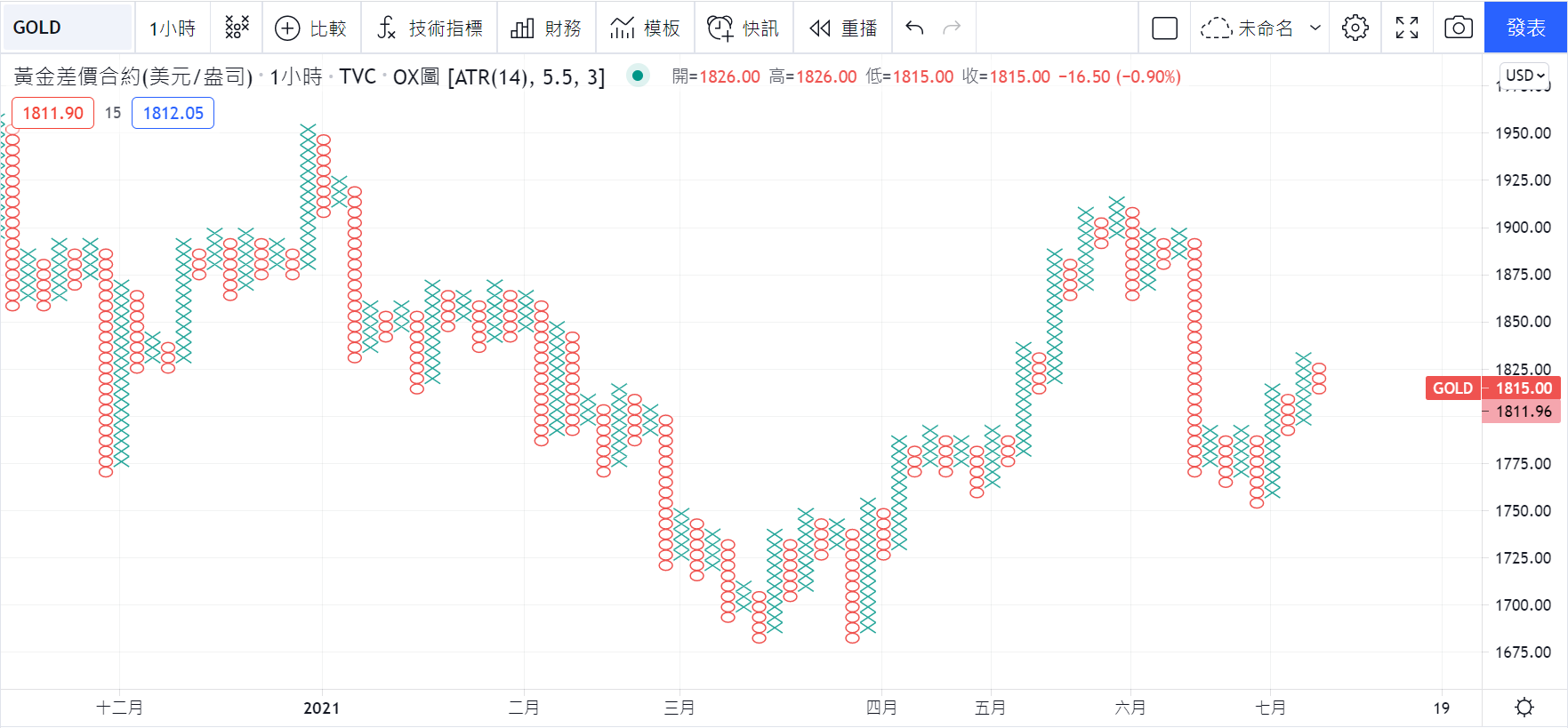
TradingView點數圖Point and Figure chart
設定1個方格的數值的類型
設定TradingView點數圖的1個方格的數值方法有兩種,
可以選擇「傳統方式(固定價格)」與「根據ATR數值計算」。
傳統方式(固定價格)
選擇傳統方式(固定價格)時需要指定具體的價格幅度。一般的點數圖都會使用這個方式。
例如,把美元/日圓(USD/JPY)設定為0.3的話也就是30Pips,把歐元/美元設定為0.003的話也是30Pips。
【以美元/日圓1小時週期的收盤價為基準,1個方格的價格幅度設定為10Pips,3個方格反轉時的示例圖】
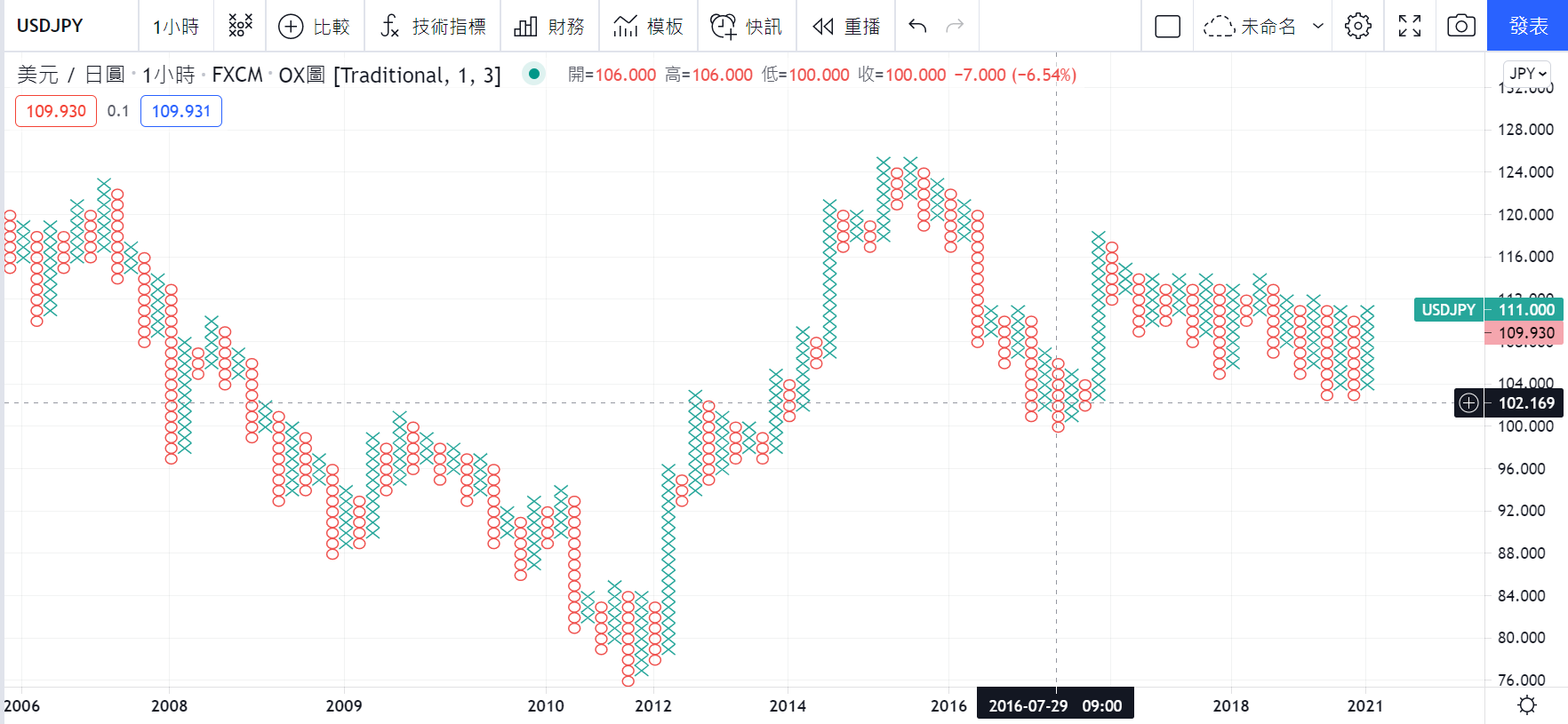
點數圖傳統方式(固定價格)
根據ATR數值計算的方式
根據ATR數值計算的方式是,1個方格的數值是按其商品的一定期間的波動計算出來的平均幅度。
使用這種方式的話可以根據最近的波動率來自動調整價格幅度。
把ATR的計算期間延長,讓成為計算基準的時間軸變長的話ATR的數值也會擴大,這樣就可以確認出更加大級別的趨勢。
【以美元/日圓1小時週期的收盤價為基準,1個方格的價格幅度設定為期間是14的ATR,3個方格反轉時的示例圖】
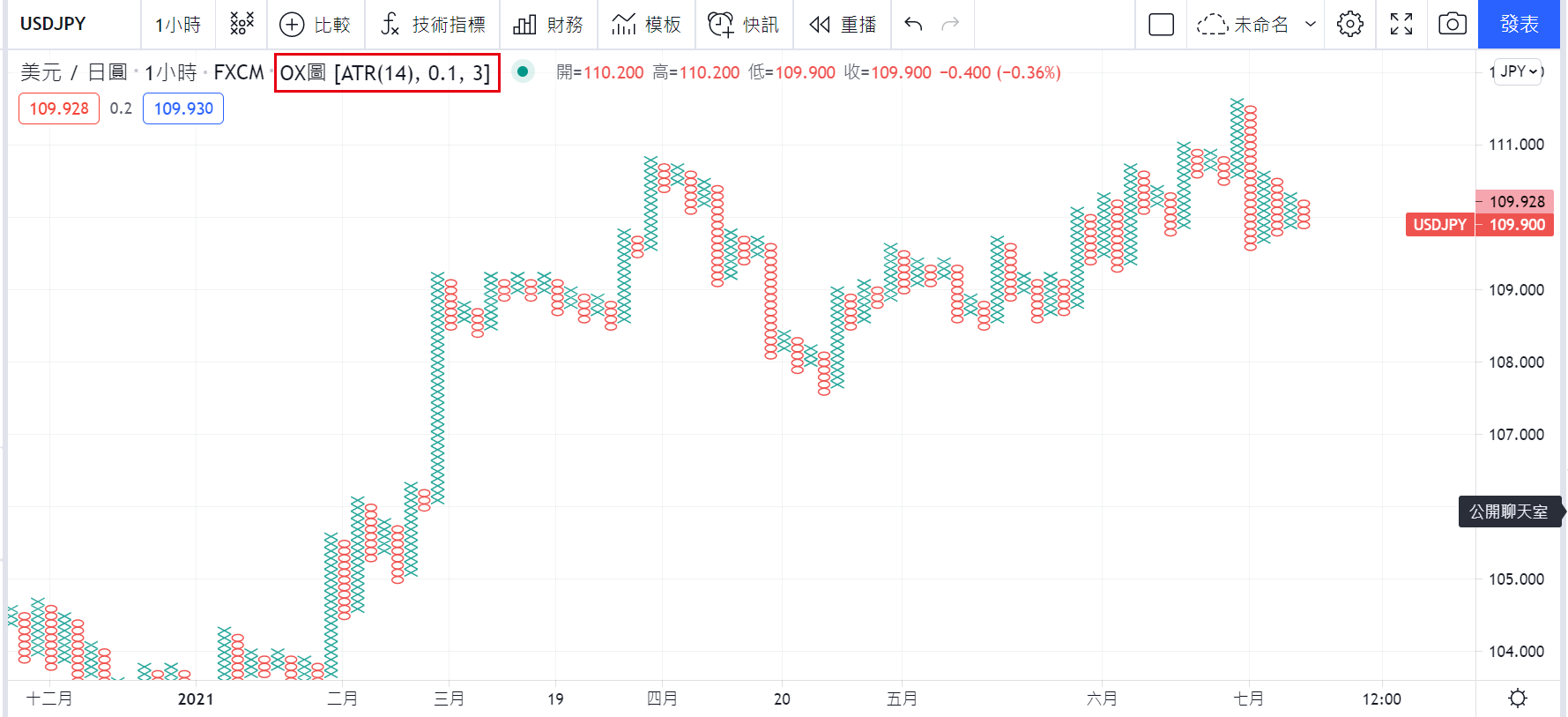
點數圖ATR
點數圖圖表的設定
把圖表的種類選擇為點數圖後,打開圖表設定介面,在「商品代碼」標籤中可以設定。
關於數值的設定是在中間位置,其他項目都是關於設計的設定。
在來源項目中選擇成為計算基準的價格,可以選擇「收盤價」與「HL(最高價/最低價)」。
Box的尺寸分配方法就是上述的設定1個方格的數值。
可以選擇「傳統方式」與「ATR」。
選擇「傳統方式」時,下面會有設定具體價格幅度的項目。
選擇「ATR」時需要設定成為計算基準的期間。最後設定反轉數量。
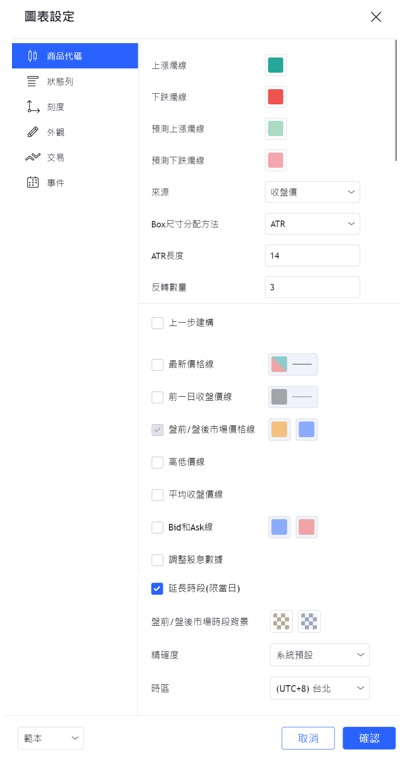
點數圖圖表的設定
點數圖中上一步建構(同一列顯示)功能
使用點數圖的1個方格反轉功能,可以把〇和×在同一排列中顯示,讓形態更加明確。
同一排1個方格反轉的設定可以在圖表設定中進行。
在圖表設定中,把反轉數量設定為「1」,在上一步建構上打勾就可以了。
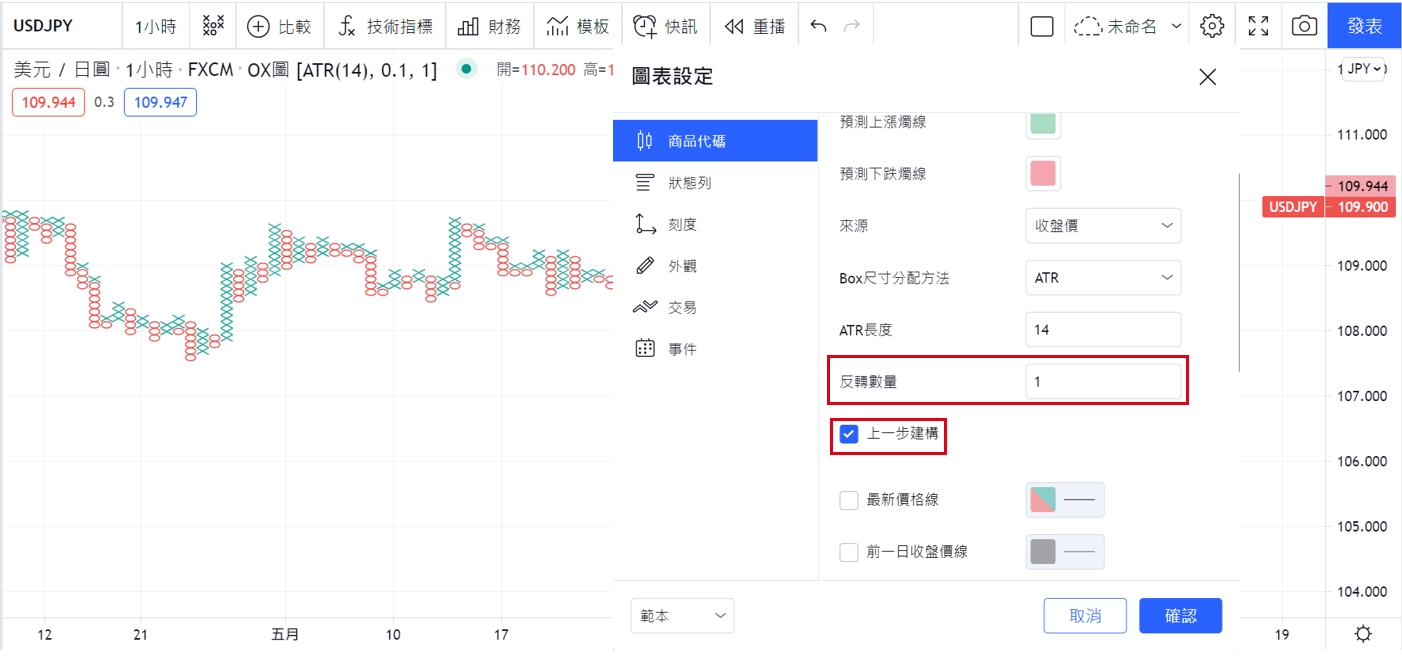
點數圖中上一步建構
延伸閱讀: